 Problème commun
Problème commun
 Comment réparer les noms de fichiers ou les extensions trop longs dans Windows 11 ?
Comment réparer les noms de fichiers ou les extensions trop longs dans Windows 11 ?
Comment réparer les noms de fichiers ou les extensions trop longs dans Windows 11 ?
Avez-vous déjà rencontré des problèmes lors du transfert de fichiers et il vous a été interdit de le faire ? Eh bien, de nombreux utilisateurs de Windows ont récemment signalé qu'ils rencontraient des problèmes lors du copier-coller de fichiers dans un dossier, où une erreur était générée disant "Le nom de fichier du dossier de destination est trop long".
De plus, certains autres utilisateurs de Windows ont exprimé leur frustration lors de l'ouverture d'un fichier et ont déclaré que "le nom ou l'extension du fichier est trop long" et qu'ils ne pouvaient pas ouvrir le fichier.
Cela déçoit les utilisateurs en ne leur permettant pas de transférer des fichiers vers un autre dossier. En analysant le problème, nous avons proposé une série de solutions qui peuvent contribuer à atténuer le problème et permettre aux utilisateurs de transférer facilement des fichiers.
Si vous rencontrez également une situation similaire, veuillez vous référer à cet article pour plus d'informations.
Source : https://helpdeskgeek.com/how-to/how-to-fix-filename-is-too-long-issue-in-windows/
Source : https://www.youtube.com/ watch?v=AWK1Na_9Sg0
Correction 1 – Gardez les noms de fichiers courts
- Habituellement, cela se produit parce que l'utilisateur sélectionne un nom de fichier trop long que la limite spécifique définie dans la stratégie Windows pour le nombre de caractères du nom de fichier.
- Ce serait donc bien si l'utilisateur essaie de renommer le fichier en sélectionnant Fichier et en appuyant sur la touche F2 et en essayant de le garder court et agréable pour une meilleure compréhension, puis appuyez sur la touche Entrée.
- Après avoir renommé le fichier, essayez de déplacer le fichier vers un autre dossier ou essayez d'ouvrir le fichier pour vérifier si le système rencontre toujours l'erreur.
Fix 2 – Copiez le fichier dans un autre dossier avec un nom plus court
REMARQUE : Cette solution est destinée à ceux qui ont pu déplacer le fichier vers un autre dossier mais n'ont pas pu le faire en raison d'une erreur de nom de fichier ou d'extension trop longue. utilisateur qui a ouvert le fichier.
Étape 1 : Entrez dans le bureau en appuyant simultanément sur les touches Windows + D de votre clavier.
Étape 2 : Sur le bureau, appuyez simultanément sur les touches CTRL, SHIFT et N pour créer un nouveau dossier.
Étape 3 : Ensuite, accédez au dossier où se trouve le fichier, qui ne s'ouvre pas et renvoie le message d'erreur.
Étape 4 : Après avoir sélectionné le fichier, appuyez sur les touches CTRL + C pour copier le fichier.
Étape 5 : Ensuite, allez dans le dossier nouvellement créé et collez-le là en appuyant simultanément sur les touches CTRL + V de votre clavier.
Étape 6 : Essayez maintenant d'ouvrir le fichier à partir du nouveau dossier et voyez si l'ouverture du fichier génère une erreur.
Fix 3 – Activer l'option de chemin long dans Windows à l'aide de l'Éditeur du Registre
REMARQUE : Veuillez enregistrer/exporter une sauvegarde de fichier de registre avant de procéder à cette étape à l'aide de l'Éditeur du Registre, car toute modification mineure qui semble mal fonctionner peut endommager votre logiciel système. .
Étape 1 : Appuyez simultanément sur les touches Windows et R pour ouvrir la boîte de commande Exécuter.
Étape 2 : Ensuite, tapezregedit dans la zone Exécuter et appuyez sur la touche Entrée pour ouvrir l'éditeur de registre.
Remarque : Si des invites apparaissent à l'écran, cliquez sur Oui pour accepter le Utilisateur Contrôle d'accès pour continuer.
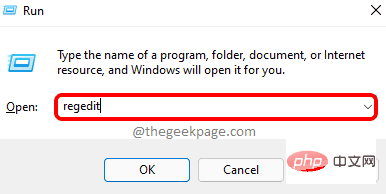
Entrée pour y accéder.
HKEY_LOCAL_MACHINE\SYSTEM\CurrentControlSet\Control\FileSystem
FileSystem est sélectionnée dans le panneau de gauche de l'éditeur de registre.
Étape 5 : Ensuite, sur le côté droit de l'éditeur, double-cliquez sur la valeur DWORDLongPathsEnabled pour l'ouvrir pour modification.
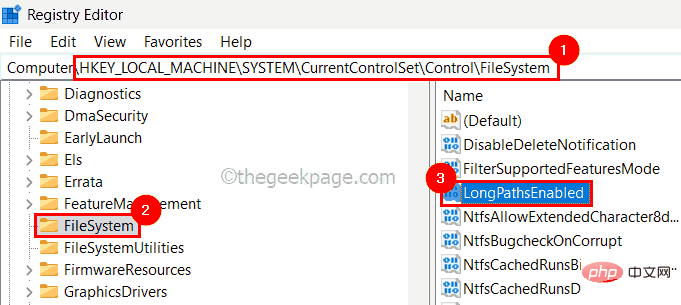
0 dans la zone de texte et cliquez sur OK, comme indiqué dans l'image ci-dessous.
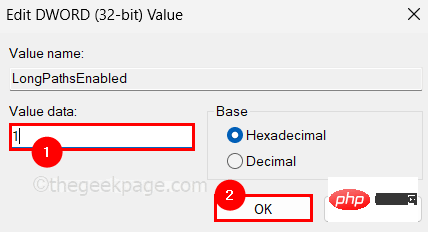
Remarque : Cela s'applique uniquement aux utilisateurs disposant de Windows Pro où l'éditeur de stratégie de groupe local est disponible. Mais si vous souhaitez l'installer sur votre version familiale de Windows, référez-vous à cet article.
Étape 1 : Pour ouvrir l'éditeur de stratégie de groupe local sur votre système, appuyez simultanément sur les touchesWindows + R, ce qui lancera la boîte de dialogue Exécuter.
Étape 2 : Plus tard, tapezgpedit.msc dans la zone d'exécution et appuyez sur la touche Entrée pour l'ouvrir.
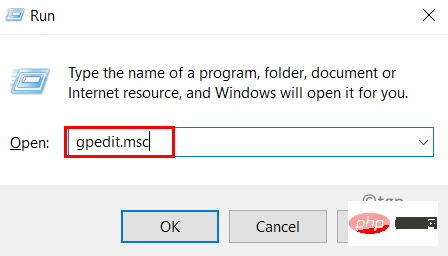
第 3 步:打开后,使用下面给出的路径目录浏览编辑器的左侧面板以到达 FileSystem。
计算机配置 > 管理模板 > 系统 > 文件系统
第4步:之后,双击启用Win32长路径设置以打开其属性窗口进行编辑。
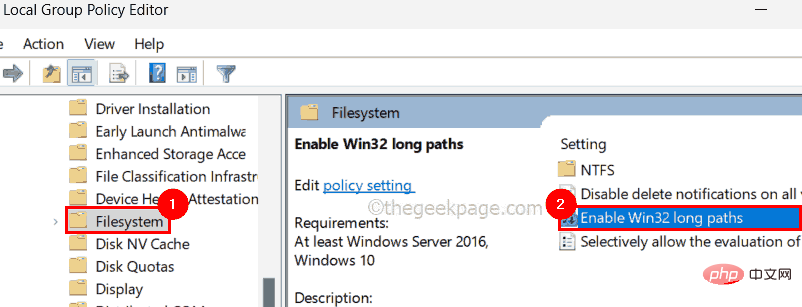
第 5 步:打开后,选择已启用单选按钮,然后点击应用和确定 以关闭属性窗口。
步骤 6:关闭本地组策略编辑器并重新启动系统一次。
Ce qui précède est le contenu détaillé de. pour plus d'informations, suivez d'autres articles connexes sur le site Web de PHP en chinois!

Outils d'IA chauds

Undresser.AI Undress
Application basée sur l'IA pour créer des photos de nu réalistes

AI Clothes Remover
Outil d'IA en ligne pour supprimer les vêtements des photos.

Undress AI Tool
Images de déshabillage gratuites

Clothoff.io
Dissolvant de vêtements AI

AI Hentai Generator
Générez AI Hentai gratuitement.

Article chaud

Outils chauds

Bloc-notes++7.3.1
Éditeur de code facile à utiliser et gratuit

SublimeText3 version chinoise
Version chinoise, très simple à utiliser

Envoyer Studio 13.0.1
Puissant environnement de développement intégré PHP

Dreamweaver CS6
Outils de développement Web visuel

SublimeText3 version Mac
Logiciel d'édition de code au niveau de Dieu (SublimeText3)
![ID d'événement 157 : le disque a été supprimé de manière inattendue [Corrigé]](https://img.php.cn/upload/article/000/887/227/168576249277516.jpg?x-oss-process=image/resize,m_fill,h_207,w_330) ID d'événement 157 : le disque a été supprimé de manière inattendue [Corrigé]
Jun 03, 2023 am 11:21 AM
ID d'événement 157 : le disque a été supprimé de manière inattendue [Corrigé]
Jun 03, 2023 am 11:21 AM
Le disque a été accidentellement supprimé est une erreur dans le journal des événements système sur les appareils Windows. Il s'agit d'un problème inhabituel sur le disque virtuel sur lequel reposent toutes les installations XBOX Live PC et Microsoft PC. Généralement, ce problème se produit lorsque quelque chose perturbe la communication du système avec le disque. ID d'événement 157 dans l'Observateur d'événements Le disque a été accidentellement supprimé, empêchant l'utilisateur d'installer le jeu à l'aide du lecteur virtuel spécifié. Ce lecteur virtuel ne sera pas visible dans l'Explorateur de fichiers comme les autres lecteurs. Vous pouvez également rencontrer des problèmes VMware où le disque a été accidentellement supprimé. La solution ci-dessous résoudra le problème, mais vous devez apporter des modifications directement dans le système d'exploitation émulé de VMWare. Dépendre de
 4 façons rapides d'ouvrir des images Webp sous Windows 11
Sep 30, 2023 pm 02:13 PM
4 façons rapides d'ouvrir des images Webp sous Windows 11
Sep 30, 2023 pm 02:13 PM
WebP ou WebPicture est un format d'image moderne développé par Google et récemment largement utilisé par l'industrie. Ces images sont plus petites que les fichiers JPG, JPEG ou PNG, ce qui augmente la vitesse de chargement des pages et les rend précieuses du point de vue du référencement. Mais comment ouvrir les fichiers WebP sous Windows 11 ? Étant donné qu'il s'agit d'un format d'image relativement nouveau, annoncé pour la première fois en mars 2010, la compatibilité posera forcément un problème. Certains logiciels de retouche photo ne prennent toujours pas en charge les extensions de fichiers. Mais les choses changent vite ! Windows 11 prend-il en charge WebP ? Bien que les fichiers image WebP ne soient pas compatibles avec les versions précédentes de Windows 11, M
 Comment réparer le code d'erreur 1132 dans Zoom sur un PC Windows
May 30, 2023 am 11:08 AM
Comment réparer le code d'erreur 1132 dans Zoom sur un PC Windows
May 30, 2023 am 11:08 AM
Les capacités de visioconférence de Zoom l'ont rendu populaire parmi les utilisateurs travaillant à domicile. De nombreux utilisateurs du client de bureau Zoom ont signalé avoir vu le code d'erreur 1132 ainsi qu'un message « Une erreur inconnue s'est produite » sur leurs PC Windows. Habituellement, ce code d'erreur apparaît lorsque les utilisateurs tentent de se connecter à leur compte et de rejoindre une réunion dans Zoom. Dans la fenêtre d'erreur, l'utilisateur a la possibilité d'ouvrir un navigateur et de rejoindre la réunion. Cependant, certains utilisateurs ont signalé qu'ils ne parvenaient pas à ouvrir la réunion, même sur le navigateur. Les paramètres du pare-feu Windows, une installation obsolète de Zoom ou la mise sur liste noire de Zoom de votre compte peuvent être quelques-unes des raisons possibles de cette erreur. Rencontrez-vous un code d'erreur lors de l'utilisation de l'application Zoom
 Correction : erreur manquante de Windows Driver Foundation
Jun 02, 2023 pm 09:15 PM
Correction : erreur manquante de Windows Driver Foundation
Jun 02, 2023 pm 09:15 PM
C'est vraiment frustrant lorsque votre PC Windows est en retard ou fonctionne lentement lorsque vous jouez à des jeux ou effectuez des tâches gourmandes en ressources. Votre PC dispose peut-être de toute la puissance de traitement nécessaire pour gérer ces tâches, mais si certains pilotes ne parviennent pas à se charger, votre PC rencontrera plusieurs problèmes. L’une de ces erreurs est le problème manquant de WindowsDriverFoundation. Lorsque cette erreur apparaît, vous devez savoir que certains pilotes importants liés au système ne parviennent pas à se charger sur votre PC Windows. Étant donné que les pilotes sont l'un des composants les plus importants qui permettent au matériel de communiquer avec votre PC, tout problème avec les pilotes peut entraîner un dysfonctionnement du processus matériel. Plusieurs utilisateurs ont signalé que Windows
 Impossible d'ouvrir l'objet Stratégie de groupe sur cet ordinateur
Feb 07, 2024 pm 02:00 PM
Impossible d'ouvrir l'objet Stratégie de groupe sur cet ordinateur
Feb 07, 2024 pm 02:00 PM
Parfois, le système d'exploitation peut mal fonctionner lors de l'utilisation d'un ordinateur. Le problème que j'ai rencontré aujourd'hui était que lors de l'accès à gpedit.msc, le système indiquait que l'objet de stratégie de groupe ne pouvait pas être ouvert car les autorisations appropriées pouvaient faire défaut. L'objet de stratégie de groupe sur cet ordinateur n'a pas pu être ouvert. Solution : 1. Lors de l'accès à gpedit.msc, le système indique que l'objet de stratégie de groupe sur cet ordinateur ne peut pas être ouvert en raison d'un manque d'autorisations. Détails : Le système ne parvient pas à localiser le chemin spécifié. 2. Une fois que l'utilisateur a cliqué sur le bouton de fermeture, la fenêtre d'erreur suivante apparaît. 3. Vérifiez immédiatement les enregistrements du journal et combinez les informations enregistrées pour découvrir que le problème réside dans le fichier C:\Windows\System32\GroupPolicy\Machine\registry.pol.
 Guide détaillé de 15 éditeurs/IDE Python, il y en a toujours un qui vous convient !
Aug 09, 2023 pm 05:44 PM
Guide détaillé de 15 éditeurs/IDE Python, il y en a toujours un qui vous convient !
Aug 09, 2023 pm 05:44 PM
Il n'y a pas de meilleure façon d'écrire du code Python que d'utiliser un environnement de développement intégré (IDE). Non seulement ils peuvent rendre votre travail plus simple et plus logique, mais ils peuvent également améliorer l’expérience et l’efficacité de la programmation. Tout le monde le sait. La question est de savoir comment choisir le meilleur environnement de développement Python parmi les nombreuses options.
 Logiciel essentiel pour la programmation en langage C : cinq bons assistants recommandés pour les débutants
Feb 20, 2024 pm 08:18 PM
Logiciel essentiel pour la programmation en langage C : cinq bons assistants recommandés pour les débutants
Feb 20, 2024 pm 08:18 PM
Le langage C est un langage de programmation basique et important. Pour les débutants, il est très important de choisir un logiciel de programmation approprié. Il existe de nombreuses options de logiciels de programmation C sur le marché, mais pour les débutants, il peut être un peu déroutant de choisir celui qui vous convient le mieux. Cet article recommandera cinq logiciels de programmation en langage C aux débutants pour les aider à démarrer rapidement et à améliorer leurs compétences en programmation. Dev-C++Dev-C++ est un environnement de développement intégré (IDE) gratuit et open source, particulièrement adapté aux débutants. Il est simple et facile à utiliser, intégrant un éditeur,
 Windows 11 prend-il en charge les applications VB6 ?
May 30, 2023 am 08:31 AM
Windows 11 prend-il en charge les applications VB6 ?
May 30, 2023 am 08:31 AM
Windows 11 introduit davantage d'éléments d'interface utilisateur de style macOS. Vous obtenez une barre des tâches repensée avec le menu Démarrer au centre. Oui, vous pouvez modifier sa position, mais par défaut il sera placé au centre. Le centre de contrôle a également reçu quelques modifications de conception. Dans la prochaine mise à jour, la prise en charge des applications Android s'accompagnera également d'un bloc-notes et d'un lecteur multimédia repensés. Même si toutes ces fonctionnalités font de Windows 11 une belle mise à niveau par rapport à Windows 10, certains doutes germent dans l’esprit des utilisateurs. Il existe un segment d'utilisateurs et de développeurs qui se demandent si Windows 11 prendra en charge les applications et technologies héritées, qu'elles soient à la traîne ou non. Depuis V




